Ми отримали багато запитань щодо зіставлення диска з XP на Windows 7 для легкого доступу до даних. Сьогодні ми розглянемо, як зіставити диск у Windows 7 та як зіставити його з диском XP із Windows 7.
Нова функція домашньої групи в Windows 7 значно полегшує обмін даними між комп’ютерами. Але вам може знадобитися зіставити мережевий диск, щоб ви могли перейти безпосередньо до папки, щоб отримати доступ до її вмісту. Картографування мережевого диска може звучати як «ІТ-розмова», але процес досить простий.
Карта мережевого диска в Windows 7
Примітка: Усі комп'ютери, використані в цій статті, є частиною однієї робочої групи в домашній мережі.
У цьому першому прикладі ми переходимо до іншого мережевого диска Windows 7. Відкрийте Комп'ютер і на панелі інструментів клацніть на Карта мережевого диска.

Крім того, у Комп’ютері можна натиснути “Alt + T”, щоб підняти панель інструментів і натиснути Інструменти \ Карта мережевого диска.

Тепер надайте йому доступну букву диска, введіть шлях або перейдіть до папки, до якої потрібно зіставити. Поставте прапорець біля Знову підключіться під час входу якщо ви хочете, щоб він був доступний після перезавантаження, і натисніть кнопку Готово.
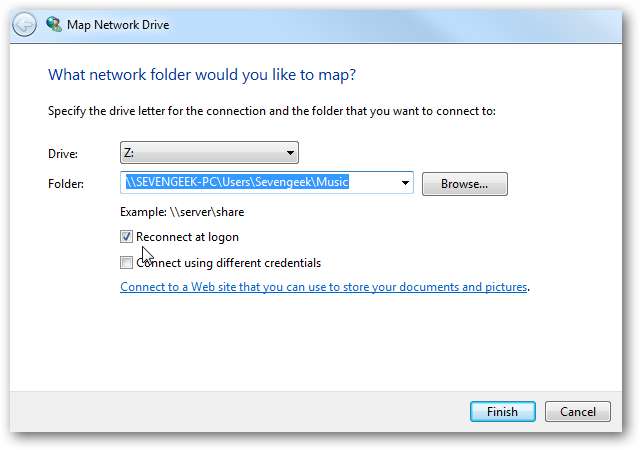
Якщо обидві машини не є частиною однієї домашньої групи, можливо, вам буде запропоновано ввести ім’я користувача та пароль. Обов’язково встановіть прапорець біля Запам’ятай мої посвідчення якщо ви не хочете входити щоразу, щоб отримати до нього доступ.
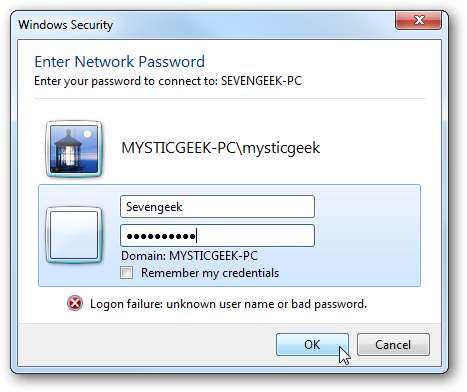
Привід відобразить карту, і вміст папки відкриється.
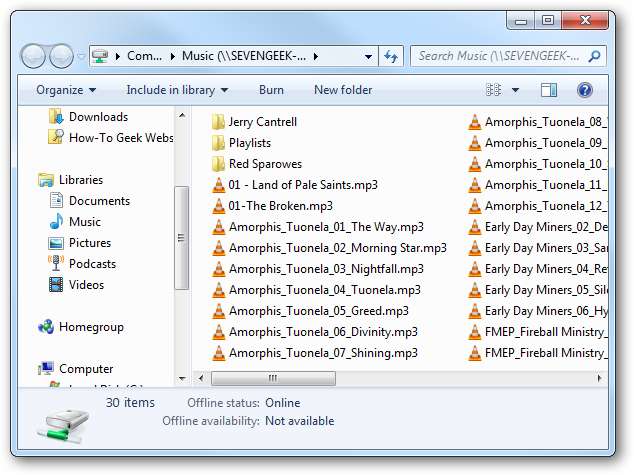
Заглянувши в Комп’ютер, ви побачите відображений диск під мережевим розташуванням.
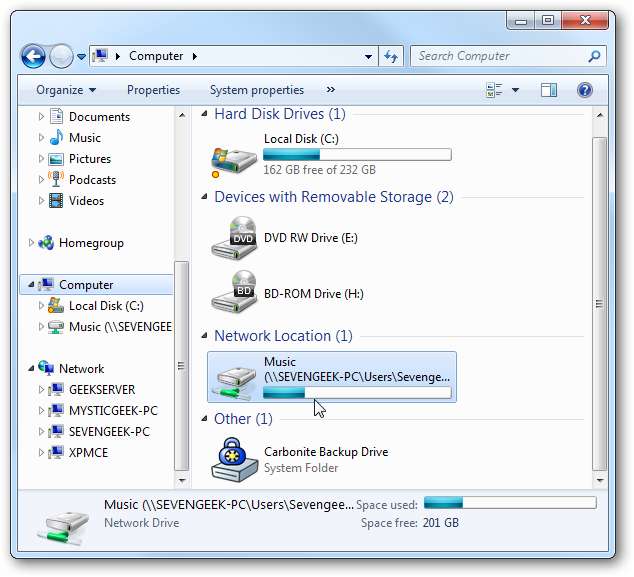
Цей процес працює, якщо ви також хочете підключитися до серверного диска. У цьому прикладі ми прив'язуємо до диска домашнього сервера.
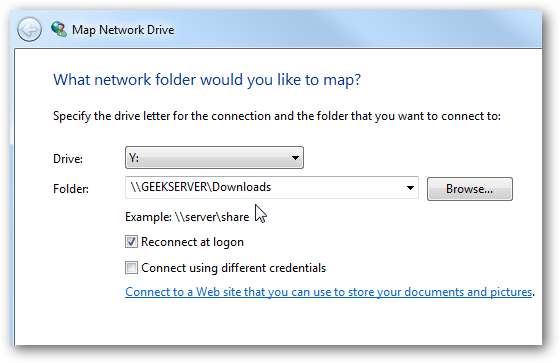
Зв'яжіть диск XP з Windows 7
Бувають випадки, коли вам потрібно зіставити накопичувач на машині XP у вашій мережі. Однак вам потрібно буде вжити додаткових кроків, щоб це працювало.
Тут ми розглянемо проблему, з якою ви зіткнетеся при спробі зіставлення з машиною XP, якщо все буде налаштовано неправильно. Якщо ви спробуєте перейти на свій апарат XP, ви побачите повідомлення про те, що у вас немає дозволу.
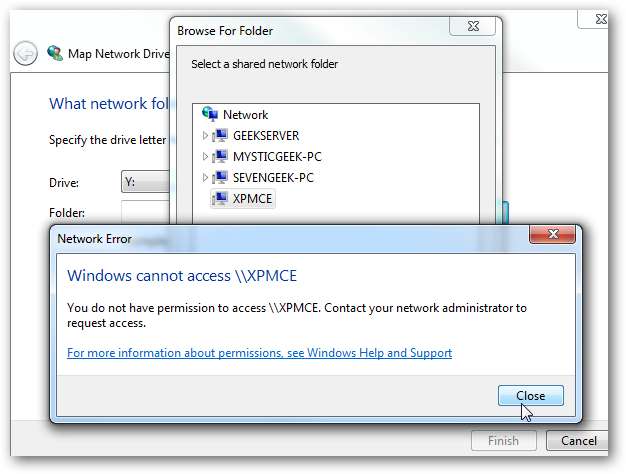
Або якщо ви спробуєте безпосередньо ввести шлях, вам буде запропоновано ввести ім’я користувача та пароль, і це дратує те, що незалежно від того, які введені вами дані, ви не можете підключитися.
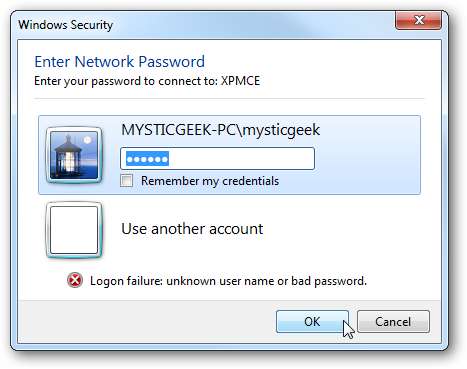
У цьому прикладі ми перекладаємо з машини Windows 7 x64 Ultimate на ноутбук XP Media Center Edition на бездротовому підключенні, де кожна машина має інший пароль.
Для вирішення проблеми нам потрібно налаштувати локальний обліковий запис Windows 7 як користувача на машині XP і зробити його частиною групи адміністраторів для доступу до повного диска. Клацніть правою кнопкою миші Мій комп'ютер і виберіть Керувати.
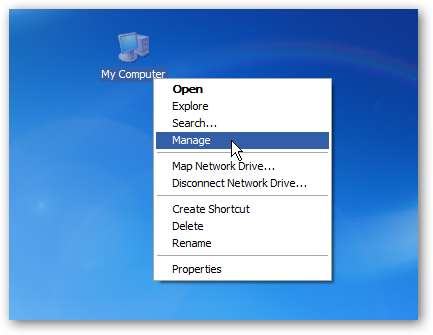
У розділі Керування комп’ютером розгорніть «Локальні користувачі та групи» та натисніть папку «Користувачі». Клацніть правою кнопкою миші порожню область та натисніть Новий користувач .
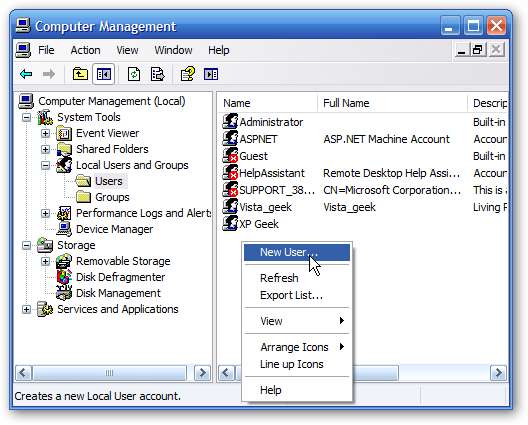
Додайте облікові дані користувача, зніміть прапорець Користувач повинен змінити пароль при наступному вході в систему , потім перевірте Пароль ніколи не закінчується потім натисніть Створити.
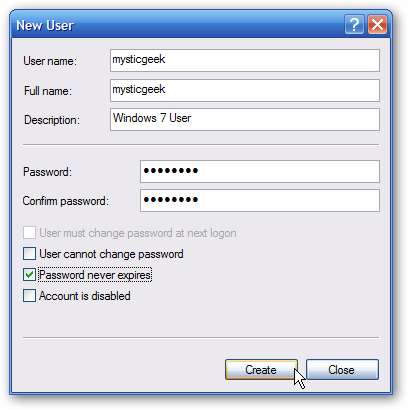
Закрийте екран нового користувача, і ви побачите створеного вами користувача у списку. Після додавання користувача вам може знадобитися перезавантажити XP, перш ніж переходити до наступного кроку.
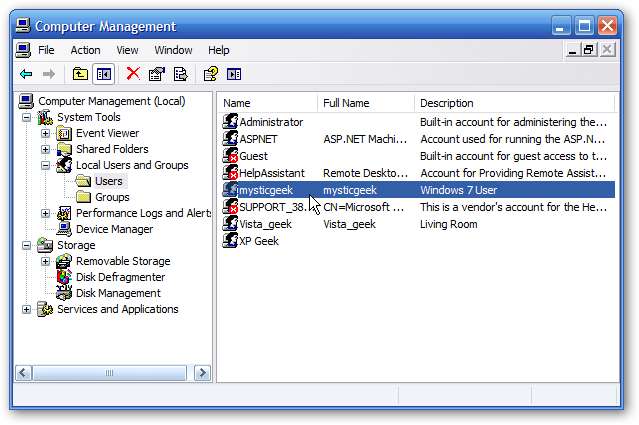
На цьому етапі ви повинні мати доступ до спільних папок на машині XP, але не до всього диска. Тут ми переглядаємо машину XP Media Center Edition.
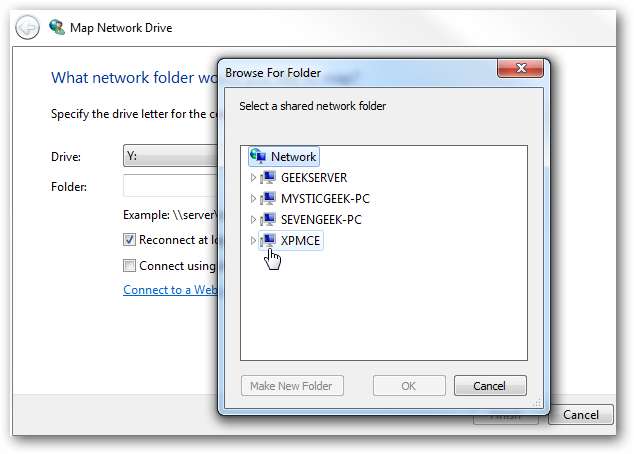
Тепер ми можемо ввести ім’я користувача та пароль, які ми щойно створили.
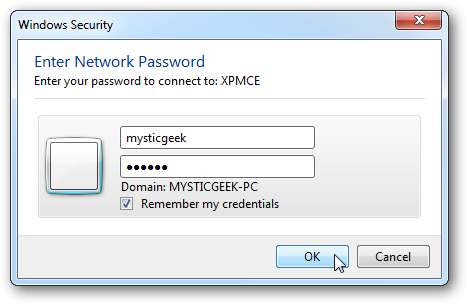
Тепер ми можемо переглядати та картографувати певні спільні папки на машині XP.
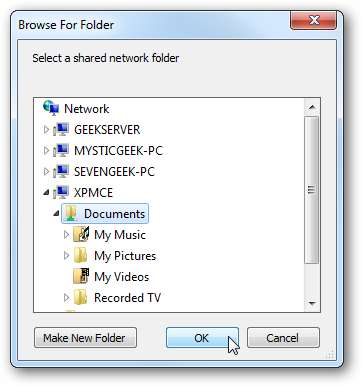
Однак, коли ми намагаємося зіставити карту на весь диск, ми отримуємо неприємність через відсутність можливості ввійти в систему…
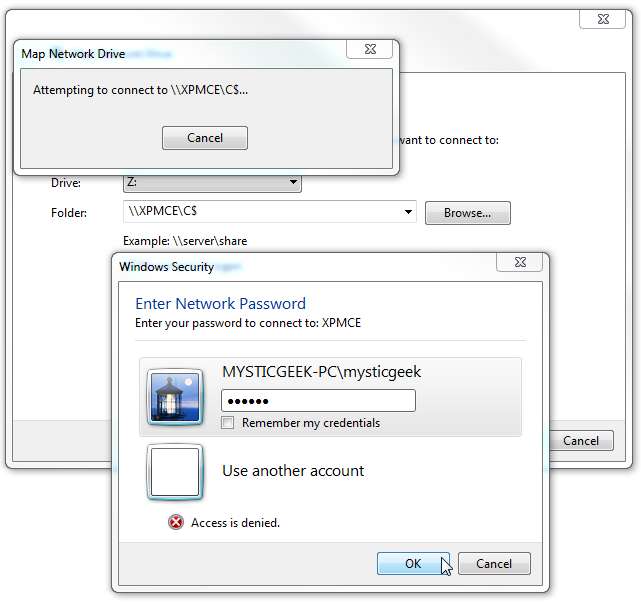
Для доступу до повного диска нам потрібно зробити користувача частиною групи адміністраторів. Тож поверніться до керування комп’ютером \ Локальні користувачі та групи \ Групи, а потім двічі клацніть на Адміністратори.
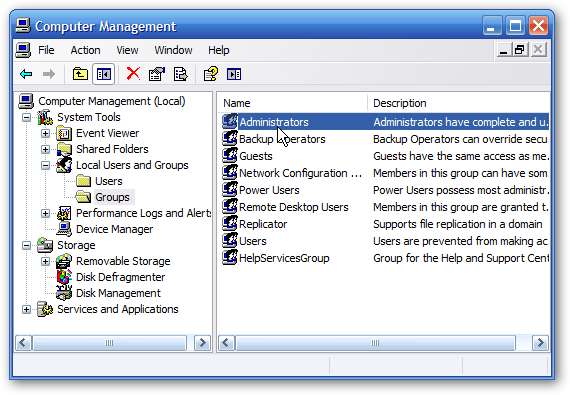
Натисніть кнопку Додати у вікні Властивості адміністратора.
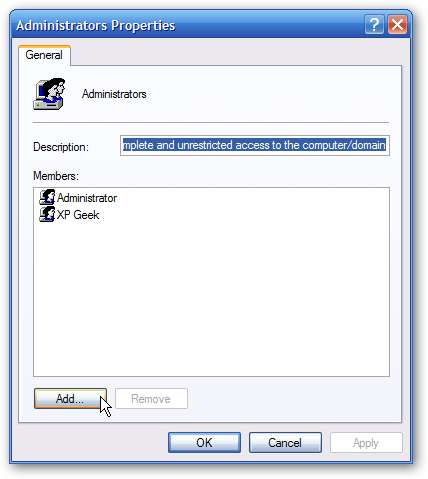
Введіть нового користувача, якого ви створили, і натисніть OK. Це найпростіший спосіб - це ввести ім’я створеного вами користувача, а потім натиснути Перевірити імена, і шлях буде введено для вас.
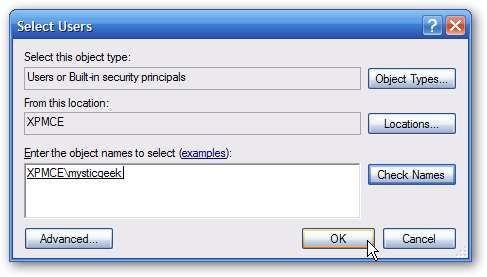
Тепер ви бачите користувача як члена групи адміністраторів ... клацніть Ok.
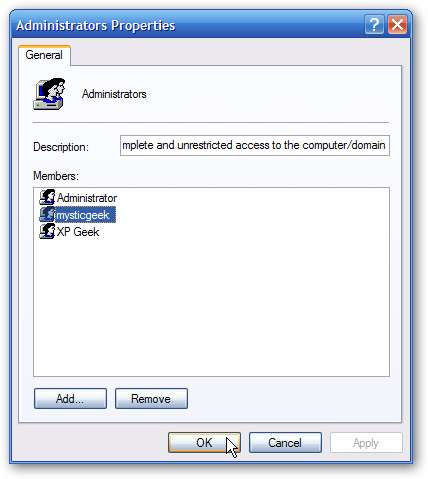
Тепер ми можемо зіставити карту на весь диск. Введіть шлях до диска, де в цьому прикладі це "\\ XPMCE \ C $" - Не забудьте знак "$" після букви локального диска.
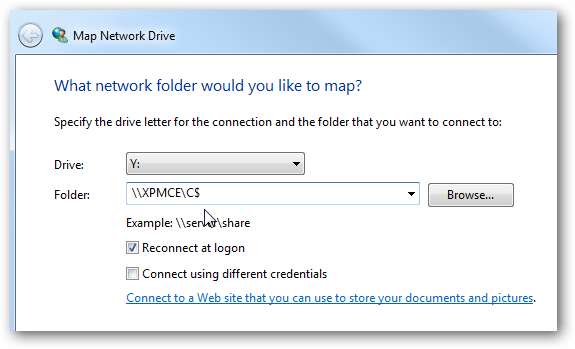
Тоді увійдіть ...
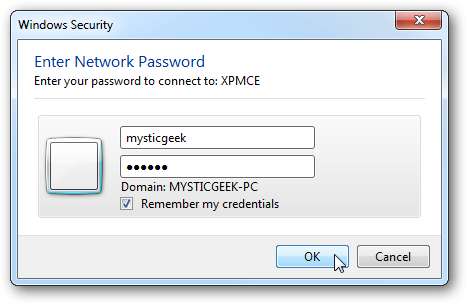
Знову вміст диска відкриється для вас.
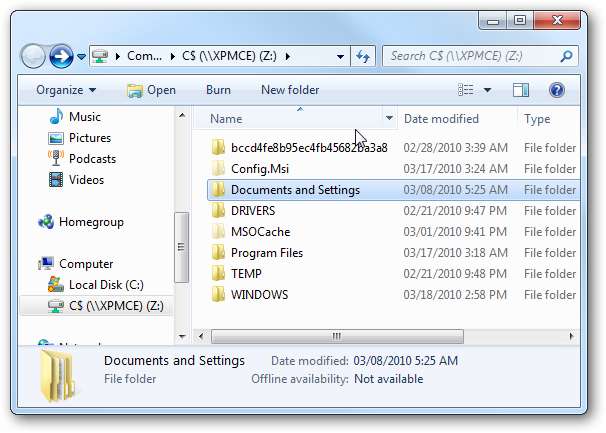
Тут ви бачите, що у нас є два відображені накопичувачі. Одна до іншої машини Windows 7 у мережі, а інша - до комп’ютера XP.
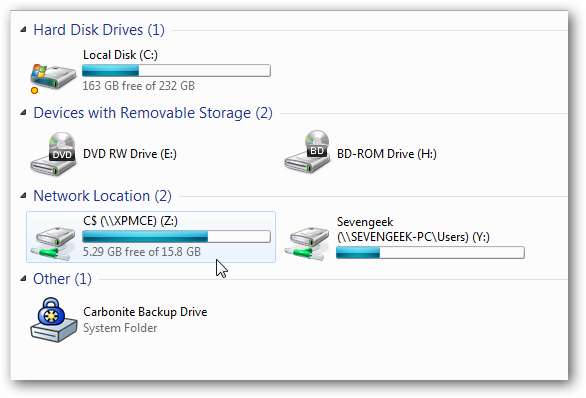
Якщо ви коли-небудь захочете відключити привід, просто клацніть на ньому правою кнопкою миші, а потім відключити.
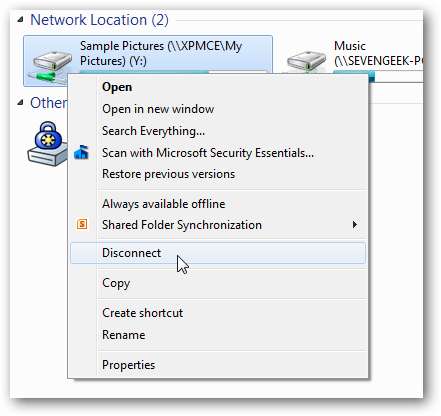
Існує кілька сценаріїв, коли вам може знадобитися зіставити диск у Windows 7 для доступу до певних даних. Це вимагає трохи роботи, але ви також можете перейти на привід XP з Windows 7. Це стане в нагоді там, де у вас є мережа, на якій працюють різні версії Windows.







